眾所周知,微軟在Win8系統中大膽革新的移除了經典的開始菜單按鈕;雖然在Win8.1系統中開始菜單回歸,但它卻並非是原來的經典。從而造就了不少第三方的開始菜單軟件。不過今天小編要分享介紹的方法並非利用第三方軟件尋回開始菜單按鈕,而是通過簡單建立快捷方式的方法來實現開始菜單回歸。
1.進入到這台電腦(我的電腦)資源管理器中,切換到“查看”面板中,勾選“隱藏的項目”按鈕。此時我們可以看到系統隱藏起來的ProgramData文件夾,下面我們就是需要利用這個文件夾來幫我們建立簡單的快捷菜單按鈕;
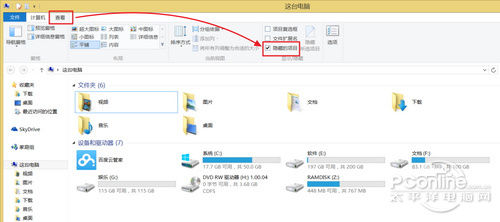
圖1 讓電腦顯示隱藏文件
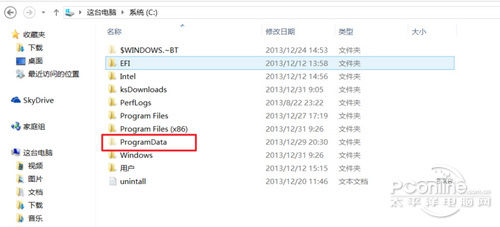
圖2
2.回到傳統桌面狀態,在任務欄中右鍵,選擇工具欄中的“新建工具欄”選項;
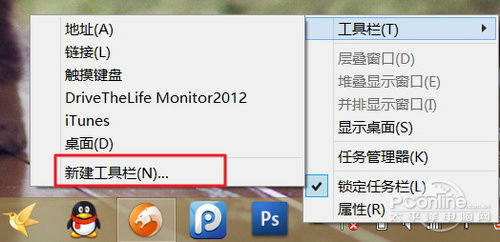
圖3 新建工具欄
3.在“新建工具欄”的窗口中,定位到C:ProgramDataMicrosoftWindows的路徑下,選擇“開始菜單”的文件夾;
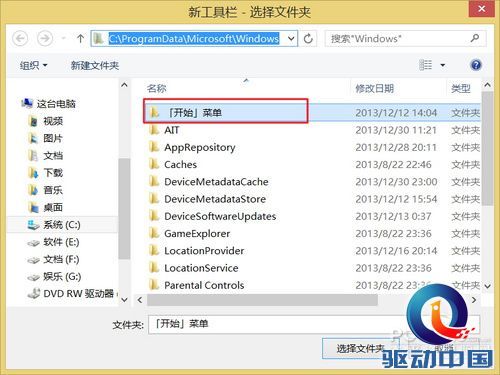
圖4 定位開始菜單文件夾
4.選擇該文件夾後無需重啟即可馬上生效,大家會看到在任務右下方多出一個“開始菜單”的選項,點擊後可以看到本機中所有安裝的軟件應用文件夾。
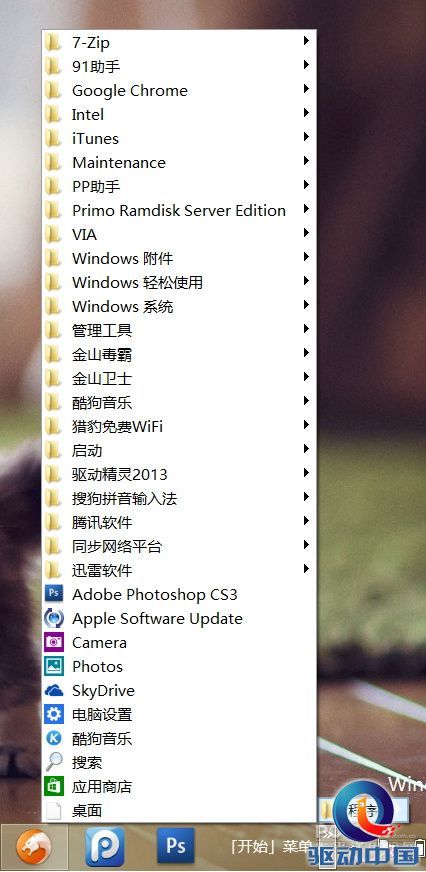
圖5 找回“原生”的開始菜單按鈕
雖然通過此方法找回的開始菜單按鈕比較原始,不太美觀;但優點勝在無需安裝第三方軟件應用。喜歡簡約的用戶可以嘗試通過此方法找回經典的開始菜單。